Metode for å oppgradere din Linux-kjerneversjon på Debian 10:
For å oppgradere Linux-kjerneversjonen i Debian 10, må du utføre følgende fire trinn:
Trinn 1: Kontrollere gjeldende kjerneversjon på Debian 10:
Først bør du sjekke den gjeldende versjonen av kjernen som er installert på Debian 10-systemet for å bekrefte om den har blitt oppgradert eller ikke senere. For å sjekke den nåværende kjerneversjonen i Debian 10, må du utføre kommandoen som er angitt nedenfor:
$ uname -sr
Den nåværende installerte kjerneversjonen på Debian 10-systemet er Linux 4.19.0-9-amd64, som vist i følgende bilde:

Trinn 2: Oppdater Debian 10-systemet:
Du må også oppdatere Debian 10-systemet før du oppgraderer kjerneversjonen. Systemet ditt vil se etter tilgjengelige oppgraderinger for kjernen og merke dem for installasjon ved å oppdatere dem. Du kan oppdatere Debian 10-systemet med kommandoen vist nedenfor:
$ sudo apt-get oppdatering
Når alle nødvendige pakker på Debian 10-systemet er oppdatert, vil denne kommandoen fullføre kjøringen som vist i følgende bilde:
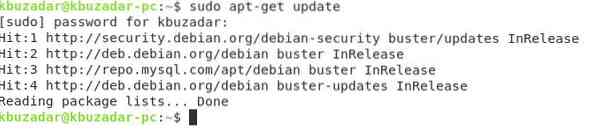
Trinn 3: Oppgrader kjernen i Debian 10:
Nå kan vi endelig prøve å oppgradere Linux-kjerneversjonen i Debian 10 ved hjelp av kommandoen vist nedenfor:
$ sudo apt-get dist-upgradeVi har brukt "dist" -parameteren med "upgrade" -kommandoen for å administrere oppgradering på en smart måte ved å installere de nødvendige pakkene og fjerne de irrelevante på samme tid.

Under utførelsen av denne kommandoen vil du bli bedt om å bekrefte denne handlingen fordi det vil oppta ekstra plass på systemet ditt. Du kan bekrefte oppgraderingsprosessen ved å trykke på "Y" -tasten og deretter trykke på Enter-tasten som vist på følgende bilde:
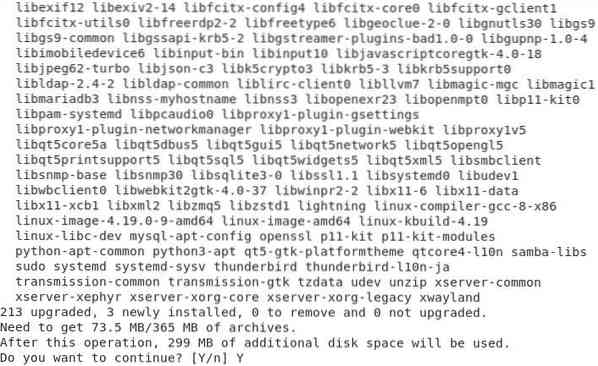
Når oppgraderingsprosessen er ferdig, vil Linux-kjerneversjonen på Debian 10-systemet også ha blitt oppgradert.
Trinn 4: Bekreft oppgraderingen til kjerneversjonen i Debian 10:
For å bekrefte om kjerneversjonen er oppgradert på Debian 10-systemet eller ikke, kan du kjøre kommandoen “uname -sr” igjen, og du vil kunne merke en endring i kjerneversjonen din fra forrige gang. I vårt tilfelle hadde vi imidlertid allerede den siste kjerneversjonen installert på vårt Debian 10-system. Derfor kunne vi ikke oppgradere den lenger og mottok samme kjerneversjon som utgangen av kommandoen “uname -sr” som vi hadde mottatt tidligere. Dette vises i bildet nedenfor:

Konklusjon:
Ved å gå gjennom fremgangsmåten som er beskrevet i denne artikkelen, kan du enkelt oppgradere Linux-kjerneversjonen i Debian 10 når som helst du vil. Det anbefales på det sterkeste at du fortsetter å gjenta denne prosessen etter regelmessige intervaller for at Debian 10-systemet skal fungere riktig.
 Phenquestions
Phenquestions


